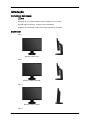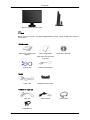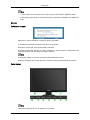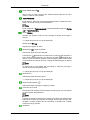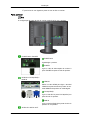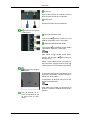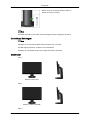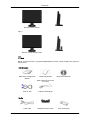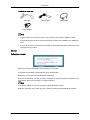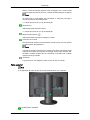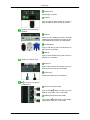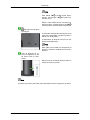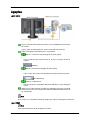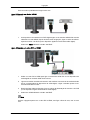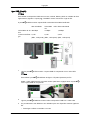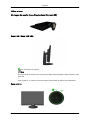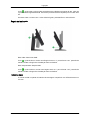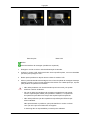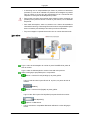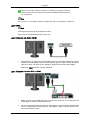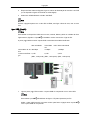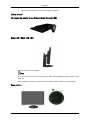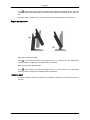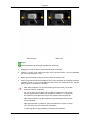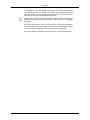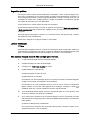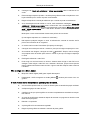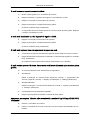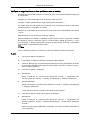ii
LCD MONITOR
quick start guide
2494HS 2494HM

Introdução
Conteúdo da Embalagem
Nota
Verifique se os acessórios abaixo foram enviados com o monitor.
Se faltar algum acessório, contacte o seu revendedor.
Contacte um revendedor local para comprar acessórios opcionais.
Desembalar
Tipo 1
Monitor e base HAS
Tipo 2
Monitor e base HAS-USB
Tipo 3
Monitor e base simples
Tipo 4

Monitor e base Simples-USB
Nota
Não é possível fornecer o programa MagicRotation porque a base simples não suporta a
função Pivot.
Lista de peças
Manual de Configuração
Rápida
Cartão de garantia
(Não disponível em todos
os locais)
Manual do Utilizador
Cabo D-Sub Cabo de alimentação
Opção
Cabo USB Abraçadeira para cabos
Vendido em separado
Cabo DVI Cabo Estéreo Cabo HDMI
Auscultadores
Introdução

Nota
• O cabo USB só é fornecido quando o tipo de base é HAS-USB ou SIMPLES-USB.
• A abraçadeira para cabos só é fornecida quando o tipo de base é SIMPLES ou SIMPLES-
USB.
Monitor
Definições Iniciais
Seleccione o idioma utilizando a seta para cima e para baixo.
O conteúdo apresentado irá desaparecer após 40 segundos.
Desligue e volte a ligar. Será apresentado novamente.
Pode ser apresentado até três (3) vezes. Certifique-se de que ajusta a resolução do seu
computador antes que esta atinja a contagem máxima.
Nota
A resolução exibida no ecrã é a resolução optimizada deste produto.
Regule a resolução do PC para que seja a mesma resolução optimizada deste produto.
Parte frontal
Nota
Toque-lhes ligeiramente com os dedos para os utilizar.
Introdução

Botão
MENU [MENU/ ]
Abre o menu no ecrã e sai do menu. Utilizar também para sair do menu
OSD ou voltar ao menu anterior.
Tecla Personaliz.
Pode utilizar a atribuição da tecla personalizada para um botão Persona-
lizado, de acordo com as suas preferências.
Nota
Pode configurar a Tecla personaliz. para determinada função em Config-
urar > Tecla Personaliz..
Botão Volume
Quando não aparecer OSD no ecrã, carregue no botão para regular o
volume.
>> Clique aqui para ver um clip de animação
Botões Ajuste [ ]
Regulam as opções do menu.
Botão Entra [ ] / botão SOURCE
Activa uma opção de menu realçada.
Carregue em ' /SOURCE' para seleccionar o sinal de vídeo enquanto o
menu OSD está desactivado. (Se carregar no botão /SOURCE para
alterar o modo de entrada, aparece uma mensagem com o modo actual
no canto superior esquerdo do ecrã – sinal de entrada analógica ou digital.)
Nota
Se seleccionar o modo digital, tem que utilizar o cabo DVI para ligar o
monitor à porta DVI da placa gráfica.
>> Clique aqui para ver um clip de animação
Botão AUTO
Utilize este botão para auto ajuste.
>> Clique aqui para ver um clip de animação
Botão de alimentação [ ]
Utilize este botão para ligar e desligar o produto.
Indicador de corrente
Esta luz acende durante o funcionamento normal e pisca uma vez quando
os seus ajustes são guardados.
Nota
Consulte a secção PowerSaver do manual, para obter mais informações
relativas às funções de poupança de energia. Para poupar energia, DE-
SLIGUE o monitor quando não for necessário ou quando não o utilizar
durante um longo período.
Altifalante
Introdução

É possível ouvir som ligando a placa de som do PC ao monitor.
Parte posterior
Nota
A configuração da parte de trás do monitor poderá variar com o produto.
POWER S/W / POWER
POWER S/W
Liga/desliga o produto.
POWER
Ligue o cabo de alimentação do monitor à
porta
POWER
na parte de trás do produto.
HDMI IN / DVI IN(HDCP) /
RGB IN
HDMI IN
Utilize um cabo HDMI para ligar o terminal
HDMI IN
na parte de trás do produto ao ter-
minal HDMI do dispositivo de saída digital.
DVI IN(HDCP)
Ligue o cabo DVI à porta
DVI IN(HDCP)
na
parte de trás do produto.
RGB IN
Ligue o terminal
RGB IN
na parte de trás do
produto ao computador.
AUDIO IN / AUDIO OUT
Introdução

AUDIO IN
Ligue o cabo de áudio do produto à porta de
áudio na parte de trás do computador.
AUDIO OUT
Terminal de saída dos auscultadores
Terminal de ligação
USB (Opção)
UP
(Porta upstream USB)
Ligue a porta
UP
do produto e a porta
USB do computador com o cabo USB.
DOWN
(Porta downstream USB)
Ligue a porta
DOWN
do produto USB e
o dispositivo USB com o cabo USB.
Nota
Para utilizar a
DOWN
(Porta Down-
stream), tem de ligar o
UP
(Cabo Up-
stream) ao PC.
Utilize o cabo USB fornecido com este pro-
duto para fazer a ligação entre a porta
UP
do produto e a porta USB do computador.
Dispositivo de bloqueio
Kensington
O dispositivo de bloqueio Kensington serve
para 'fixar' fisicamente o sistema quando o
utilizar num local público.
(O dispositivo de bloqueio tem que ser ad-
quirido separadamente.)
Nota
Para saber como utilizar um dispositivo de
bloqueio, contacte o estabelecimento onde o
adquiriu.
Pino de bloqueio do su-
porte (só aplicável no tipo
de base HAS ou HAS-
USB.)
Introdução

Remova o pino de fixação da base para le-
vantar ou baixar o produto.
Nota
Consulte Ligar cabos para obter mais informações sobre as ligações de cabos.
Conteúdo da Embalagem
Nota
Verifique se os acessórios abaixo foram enviados com o monitor.
Se faltar algum acessório, contacte o seu revendedor.
Contacte um revendedor local para comprar acessórios opcionais.
Desembalar
Tipo 1
Monitor e base HAS
Tipo 2
Monitor e base HAS-USB
Tipo 3
Introdução

Monitor e base simples
Tipo 4
Monitor e base Simples-USB
Nota
Não é possível fornecer o programa MagicRotation porque a base simples não suporta a
função Pivot.
Lista de peças
Manual de Configuração
Rápida
Cartão de garantia
(Não disponível em todos
os locais)
Manual do Utilizador
Cabo D-Sub Cabo de alimentação
Opção
Cabo USB Abraçadeira para cabos Pano de limpeza
Introdução

Vendido em separado
Cabo DVI Cabo Estéreo Cabo HDMI
Auscultadores
Nota
• O cabo USB só é fornecido quando o tipo de base é HAS-USB ou SIMPLES-USB.
• A abraçadeira para cabos só é fornecida quando o tipo de base é SIMPLES ou SIMPLES-
USB.
• O pano de limpeza só é fornecido para produtos com acabamento preto polido como uma
característica do produto.
Monitor
Definições Iniciais
Seleccione o idioma utilizando a seta para cima e para baixo.
O conteúdo apresentado irá desaparecer após 40 segundos.
Desligue e volte a ligar. Será apresentado novamente.
Pode ser apresentado até três (3) vezes. Certifique-se de que ajusta a resolução do seu
computador antes que esta atinja a contagem máxima.
Nota
A resolução exibida no ecrã é a resolução optimizada deste produto.
Regule a resolução do PC para que seja a mesma resolução optimizada deste produto.
Introdução

Parte frontal
Nota
Toque-lhes ligeiramente com os dedos para os utilizar.
Botão
MENU [MENU/ ]
Abre o menu no ecrã e sai do menu. Utilizar também para sair do menu
OSD ou voltar ao menu anterior.
Tecla Personaliz.
Pode utilizar a atribuição da tecla personalizada para um botão Persona-
lizado, de acordo com as suas preferências.
Nota
Pode configurar a Tecla personaliz. para determinada função em Config-
urar > Tecla Personaliz..
Botão Volume
Quando não aparecer OSD no ecrã, carregue no botão para regular o
volume.
>> Clique aqui para ver um clip de animação
Botões Ajuste [ ]
Regulam as opções do menu.
Botão Entra [ ] / botão SOURCE
Activa uma opção de menu realçada.
Carregue em ' /SOURCE' para seleccionar o sinal de vídeo enquanto o
menu OSD está desactivado. (Se carregar no botão /SOURCE para
Introdução

alterar o modo de entrada, aparece uma mensagem com o modo actual
no canto superior esquerdo do ecrã – sinal de entrada analógica ou digital.)
Nota
Se seleccionar o modo digital, tem que utilizar o cabo DVI para ligar o
monitor à porta DVI da placa gráfica.
>> Clique aqui para ver um clip de animação
Botão AUTO
Utilize este botão para auto ajuste.
>> Clique aqui para ver um clip de animação
Botão de alimentação [ ]
Utilize este botão para ligar e desligar o produto.
Indicador de corrente
Esta luz acende durante o funcionamento normal e pisca uma vez quando
os seus ajustes são guardados.
Nota
Consulte a secção PowerSaver do manual, para obter mais informações
relativas às funções de poupança de energia. Para poupar energia, DE-
SLIGUE o monitor quando não for necessário ou quando não o utilizar
durante um longo período.
Altifalante
É possível ouvir som ligando a placa de som do PC ao monitor.
Parte posterior
Nota
A configuração da parte de trás do monitor poderá variar com o produto.
POWER S/W / POWER
Introdução

POWER S/W
Liga/desliga o produto.
POWER
Ligue o cabo de alimentação do monitor à
porta
POWER
na parte de trás do produto.
HDMI IN / DVI IN(HDCP) /
RGB IN
HDMI IN
Utilize um cabo HDMI para ligar o terminal
HDMI IN
na parte de trás do produto ao ter-
minal HDMI do dispositivo de saída digital.
DVI IN(HDCP)
Ligue o cabo DVI à porta
DVI IN(HDCP)
na
parte de trás do produto.
RGB IN
Ligue o terminal
RGB IN
na parte de trás do
produto ao computador.
AUDIO IN / AUDIO OUT
AUDIO IN
Ligue o cabo de áudio do produto à porta de
áudio na parte de trás do computador.
AUDIO OUT
Terminal de saída dos auscultadores
Terminal de ligação
USB (Opção)
UP
(Porta upstream USB)
Ligue a porta
UP
do produto e a porta
USB do computador com o cabo USB.
DOWN
(Porta downstream USB)
Ligue a porta
DOWN
do produto USB e
o dispositivo USB com o cabo USB.
Introdução

Nota
Para utilizar a
DOWN
(Porta Down-
stream), tem de ligar o
UP
(Cabo Up-
stream) ao PC.
Utilize o cabo USB fornecido com este pro-
duto para fazer a ligação entre a porta
UP
do produto e a porta USB do computador.
Dispositivo de bloqueio
Kensington
O dispositivo de bloqueio Kensington serve
para 'fixar' fisicamente o sistema quando o
utilizar num local público.
(O dispositivo de bloqueio tem que ser ad-
quirido separadamente.)
Nota
Para saber como utilizar um dispositivo de
bloqueio, contacte o estabelecimento onde o
adquiriu.
Pino de bloqueio do su-
porte (só aplicável no tipo
de base HAS ou HAS-
USB.)
Remova o pino de fixação da base para le-
vantar ou baixar o produto.
Nota
Consulte Ligar cabos para obter mais informações sobre as ligações de cabos.
Introdução

Ligações
Ligar cabos
Ligue o cabo de alimentação do monitor à porta
POWER
na parte de trás
do monitor.
Ligue o cabo de alimentação do monitor à tomada mais próxima.
Utilize uma ligação apropriada para o computador.
Utilizar o conector D-sub (Analógico) na placa gráfica.
• .
Ligue o cabo de sinal à porta D-sub de 15 pinos, na parte de trás do
monitor.
[RGB IN]
Utilizar o conector DVI (Digital) na placa gráfica.
• .
Ligue o cabo DVI à porta
DVI IN(HDCP)
na parte de trás do monitor.
[DVI IN(HDCP)]
Ligado a um Macintosh.
• Ligue o monitor ao computador Macintosh utilizando o cabo de ligação
D-sub.
Utilize um um cabo estéreo (vendido em separado) para ligar o terminal
AUDIO IN do monitor ao terminal de saída do altifalante da placa de som
do computador.
Nota
Se o monitor e o computador estiverem ligados por cabos, pode ligá-los e utilizá-los.
Ligar HDMI
Nota
Pode ligar dispositivos de saída digital ao monitor.

Pode ter melhor qualidade de imagem e de som.
Ligar Utilizando um Cabo HDMI
1. Os dispositivos de entrada como DVD digitais ligam-se ao terminal
HDMI IN
do monitor
utilizando um cabo HDMI. Depois de fazer todas as ligações, ligue os cabos de alimen-
tação do monitor e do DVD (ou do dispositivo ligado ao terminal de saída digital).
Seleccione HDMI utilizando o botão
SOURCE
.
Ligar utilizando um cabo DVI a HDMI
1. Utilize um cabo DVI a HDMI para ligar o terminal de saída DVI de um dispositivo de
saída digital ao terminal
HDMI IN
do monitor.
2. Ligue as tomadas vermelha e branca do cabo estéreo aos terminais de saída de áudio
da cor correspondente do dispositivo de saída digital, e ligue a tomada oposta ao ter-
minal
AUDIO IN
do monitor.
3. Depois de fazer todas as ligações, ligue os cabos de alimentação do monitor e do DVD
(ou do dispositivo ligado ao terminal de saída digital).
4. Seleccione
HDMI
utilizando o botão
SOURCE
.
Nota
Se fizer a ligação apenas com o cabo DVI a HDMI, sem ligar a fonte de som, não se ouve
som.
Ligações

Ligar USB (Opção)
Nota
Pode utilizar um dispositivo USB como um rato, teclado, Memory Stick ou unidade de disco
rígido externa, ligando-o à porta
DOWN
do monitor sem ter de o ligar ao PC.
A porta
USB do monitor suporta USB 2.0 de Alta Velocidade Certificado.
Alta velocidade Velocidade máxi-
ma
Baixa velocidade
Velocidade de da-
dos
480 Mbps 12 Mbps 1,5 Mbps
Consumo de Ener-
gia
2,5 W
(Máx., cada porta)
2,5 W
(Máx., cada porta)
2,5 W
(Máx., cada porta)
1.
Ligue a porta
UP
do monitor e a porta USB do computador com o cabo USB.
Nota
Para utilizar a porta
DOWN
tem de ligar o
UP
(Cabo Upstream) ao PC.
Utilize o cabo USB fornecido com este monitor para fazer a ligação entre a porta
UP
e a porta USB do computador.
2.
Ligue a porta
DOWN
do monitor USB e o dispositivo USB com o cabo USB.
3. Os procedimentos são idênticos aos utilizados para um dispositivo externo ligado ao
PC.
• Pode ligar e utilizar um teclado e um rato.
Ligações

• Pode reproduzir um ficheiro num dispositivo multimédia.
(Exemplos de dispositivos multimédia: MP3, câmara digital, etc.)
• Pode executar, mover, copiar ou eliminar os ficheiros no dispositivo de armazena-
mento.
(Exemplos de dispositivos de armazenamento: memória externa, cartão de memória,
leitor de memória, leitor MP3 tipo HDD, etc.)
• Pode utilizar outros dispositivos USB que se possam ligar a um computador.
Nota
Quando ligar um dispositivo à porta
DOWN
do monitor, ligue o dispositivo utilizando
um cabo adequado.
(Para comprar o cabo e os dispositivos externos, contacte o centro de assistência técn-
ica do produto correspondente.)
A empresa não se responsabiliza pelos problemas ou danos sofridos por um dispositivo
externo como consequência da utilização de um cabo de ligação não autorizado.
Alguns produtos não estão em conformidade com a norma USB, o que pode provocar
avarias.
Se o dispositivo avariar mesmo estando ligado ao computador, contacte o centro de
assistência técnica do dispositivo/computador.
Ligar os auscultadores
Nota
Pode ligar os auscultadores ao monitor.
1. Ligue os auscultadores ao terminal de ligação respectivo.
Ligações

Utilizar a base
Montagem do monitor (base Simples/base Simples-USB)
Base HAS / Base HAS USB
Pino de bloqueio do suporte
Nota
Ao rodar o ecrã do monitor, deve colocá-lo na altura máxima da base e depois inclinar o topo
para trás.
Caso contrário, os cantos do ecrã do monitor podem bater no chão e ficar danificados.
Base rotativa
Ligações

Com ( ), pode rodar o monitor para esquerda e para a direita num ângulo de 350˚ para que
o possa utilizar longitudinalmente. A borracha por baixo da base impede que o monitor desl-
ize.
Se tentar rodar o monitor com o cabo eléctrico ligado, pode danificar o cabo eléctrico.
Ângulo de inclinação
Base HAS / Base HAS USB :
Com ( ), pode inclinar o monitor num ângulo entre os -5˚ para a frente e 25˚ para trás de
maneira a obter o ângulo de visualização mais confortável.
Base Simples/base Simples-USB:
Com ( ), pode inclinar o monitor num ângulo entre os 0˚ para a frente e 23˚ para trás de
maneira a obter o ângulo de visualização mais confortável.
Instalar a base
O monitor aceita um painel de interface de montagem compatível com VESA de 200 mm x
100 mm.
Ligações
A página está carregando...
A página está carregando...
A página está carregando...
A página está carregando...
A página está carregando...
A página está carregando...
A página está carregando...
A página está carregando...
A página está carregando...
A página está carregando...
A página está carregando...
A página está carregando...
A página está carregando...
A página está carregando...
A página está carregando...
A página está carregando...
-
 1
1
-
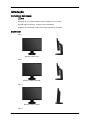 2
2
-
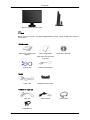 3
3
-
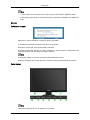 4
4
-
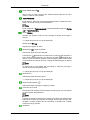 5
5
-
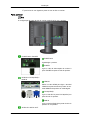 6
6
-
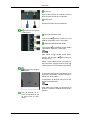 7
7
-
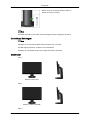 8
8
-
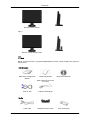 9
9
-
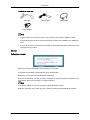 10
10
-
 11
11
-
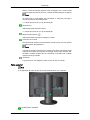 12
12
-
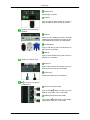 13
13
-
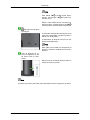 14
14
-
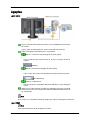 15
15
-
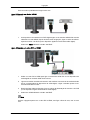 16
16
-
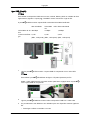 17
17
-
 18
18
-
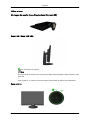 19
19
-
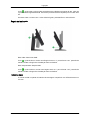 20
20
-
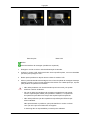 21
21
-
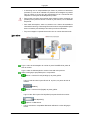 22
22
-
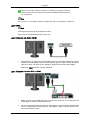 23
23
-
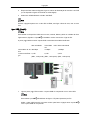 24
24
-
 25
25
-
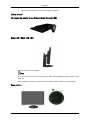 26
26
-
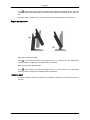 27
27
-
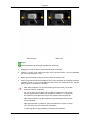 28
28
-
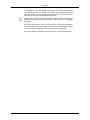 29
29
-
 30
30
-
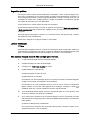 31
31
-
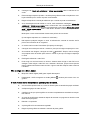 32
32
-
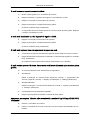 33
33
-
 34
34
-
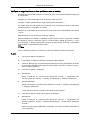 35
35
-
 36
36